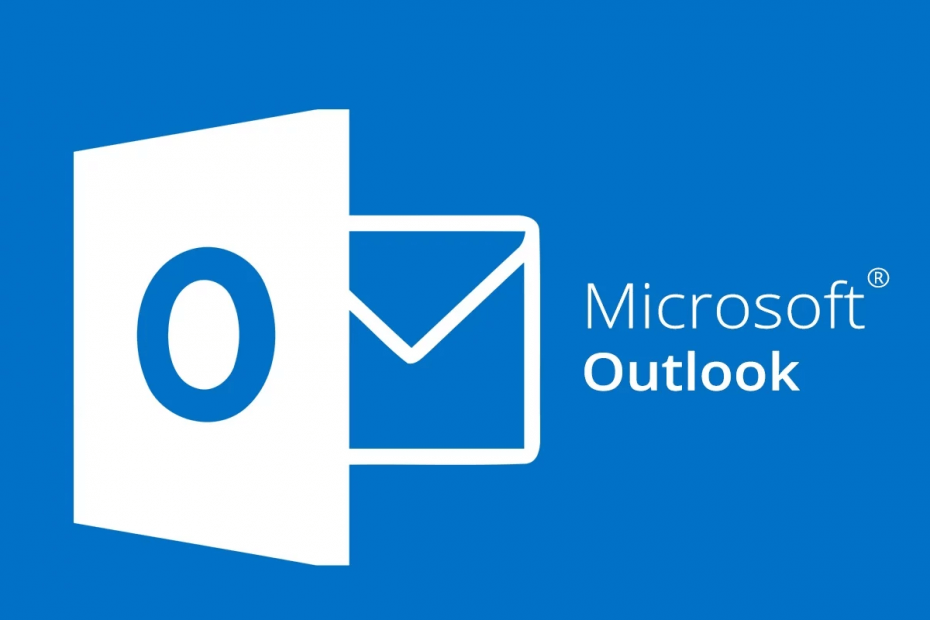
Ši programinė įranga leis jūsų tvarkyklėms veikti ir veikti, taip apsaugant jus nuo įprastų kompiuterio klaidų ir aparatūros gedimų. Dabar patikrinkite visus tvarkykles atlikdami 3 paprastus veiksmus:
- Atsisiųskite „DriverFix“ (patikrintas atsisiuntimo failas).
- Spustelėkite Paleiskite nuskaitymą rasti visus probleminius vairuotojus.
- Spustelėkite Atnaujinti tvarkykles gauti naujas versijas ir išvengti sistemos sutrikimų.
- „DriverFix“ atsisiuntė 0 skaitytojų šį mėnesį.
Jei jūsų el. Laiškai staiga siunčiami į aplanką „Ištrintas elementas“, o ne į gautuosius, tai gali nutikti dėl dviejų priežasčių: jei pritaikėte naujas taisykles arba jei paskyra pažeista.
Norėdami išspręsti problemą, galbūt norėsite sužinoti, kaip patikrinti, kuri taisyklė buvo taikoma „Outlook“. Tai taip pat gali būti naudinga, jei turite keletą taisyklių, kurios filtruoja el. Laiškus aplanke Ištrinti elementai, kuriame taip pat yra svarbių pranešimų.
Šiame straipsnyje mes parodysime, kaip patikrinti, kuri taisyklė buvo pritaikyta „Outlook“ kliente.
Kaip nustatyti, kokia „Outlook“ taisyklė buvo pritaikyta?
1. Patikrinkite tvarkydami taisykles ir įspėjimus
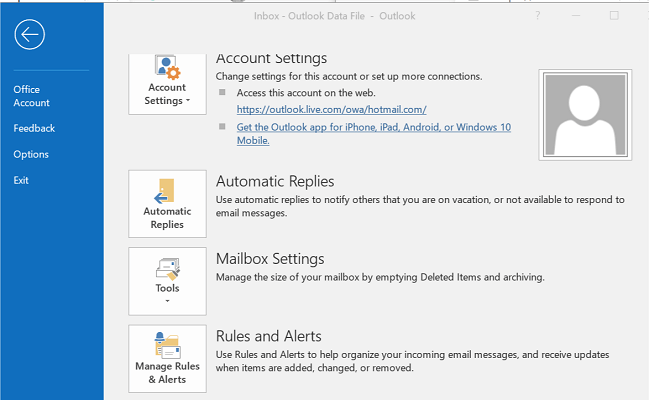
- Paleiskite „Outlook“ klientas, jei jis neveikia.
- Perkelkite el. Laišką iš Istrinti daiktai aplanką į gautuosius.
- Spustelėkite Failas.
- Ant Informacija skirtuką, spustelėkite Tvarkyti taisykles ir įspėjimus.
- Atviras Taisyklės ir įspėjimai dialogo langelis.
- Atidaryk Pašto taisyklės skirtuką.
- Vykdykite taisykles po vieną, o tai neturėtų užtrukti daug laiko.
- Taisyklę galite paleisti išVykdyti taisykles dabar”Dialogas.
- Taisyklė turėtų išnykti, kai pranešimas perkeliamas į aplanką Ištrinti elementai.
„Outlook 2013“
- Jei naudojate „Outlook 2013“, kai kurie nustatymai gali būti skirtingi.
- Spustelėkite Failas ir pasirinkite Valdytojo taisyklės ir įspėjimai.
- Atidaryk Pašto taisyklės skirtuką.
- Vykdę taisykles, būtinai uždarykite Tvarkyti taisykles langas.
- Uždarę langą, turėtumėte pamatyti, kaip pranešimai juda.
Nauji aplankai nerodomi „Outlook“? Peržiūrėkite šį patogų vadovą, kad sužinotumėte, kodėl.
2. Filtruokite naudodami ištrintus aplankus
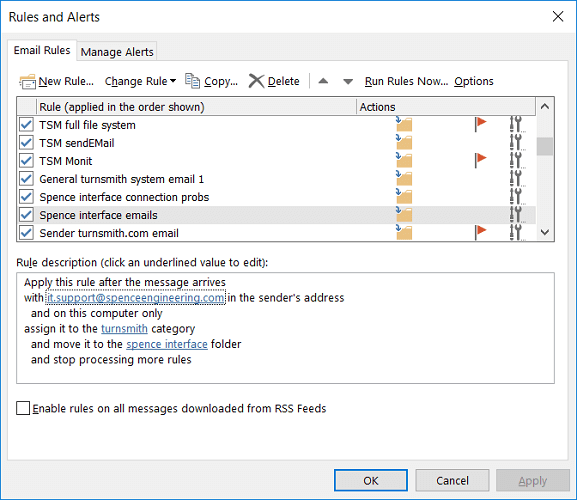
- Atsižvelgdami į tai, kad jums taikomos kelios taisyklės, atlikite šiuos veiksmus.
- „Outlook“ kliente sukurkite 8 ištrintus aplankus. Galite turėti bet kokį aplankų skaičių. Mes sukūrėme 8 aplankus 23 taisyklėms valdyti.
- Pakeiskite visas taisykles, kurios ištrynė el. Laiškus.
- Tada atsitiktine tvarka priskirkite taisykles vienam iš 8 aplankų. Vienam aplankui galite priskirti 3 taisykles.
- Tada išvalykite ištrintą aplanką ištrindami nepageidaujamus el. Laiškus ir palikite tą, kurį norite išsaugoti.
- Perkelkite visus likusius el. Laiškus iš Istrinti daiktai aplanką į Pašto dėžutę.
- Pasirinkite visas taisykles iš Taisyklių tvarkyklė ir paleiskite juos prieš Pašto dėžutę.
- Dabar patikrinkite, kuriame aplanke buvo el. Laiškai, kurių nenorite pasiekti aplanke Ištrinti elementai. Susiaurinkite naudojamų taisyklių skaičių.
- Perkelkite kitas taisykles atgal į aplanką Ištrinti elementai.
- Paskleiskite 8 veiksmo metu susiaurintas taisykles aplankuose.
- Pakartotinai paleiskite taisykles iš taisyklių tvarkyklės ir turėtumėte rasti taisyklę, kuri sukelia problemą.
Kartais „Outlook“ el. Pašto taisyklės gali būti taikomos el. Laiškams, kurių neketinote siųsti į aplanką „Ištrinti elementai“. Atlikdami šiame straipsnyje nurodytus veiksmus, galite patikrinti, kuri taisyklė buvo pritaikyta „Outlook“ problemai išspręsti.
Jei turite kitų klausimų ar pasiūlymų, palikite juos toliau pateiktame komentarų skyriuje ir mes būtinai juos patikrinsime.
TAIP PAT SKAITYKITE:
- Kaip atsisiųsti geriausius „Outlook“ priminimų garsus
- Kaip pataisyti „Outlook“ negalima atnaujinti duomenų bazės klaidos
- Štai kaip lengvai palikti atostogų pranešimą „Outlook“
![Kaip išlaikyti „Outlook“ būseną aktyvią [žalia]](/f/451c5b35c24bf46a561c0ed4af48929c.png?width=300&height=460)

